Faça uma verificação gratuita e verifique se o seu computador está infectado.
REMOVER AGORAPara usar a versão completa do produto, precisa de comprar uma licença para Combo Cleaner. 7 dias limitados para teste grátis disponível. O Combo Cleaner pertence e é operado por RCS LT, a empresa-mãe de PCRisk.
Instruções da remoção de Search My Tabs
O que é Search My Tabs?
Os desenvolvedores apresentam Search My Tabs como uma aplicação legítimo que melhora a experiência de navegação na web do utilizador, permitindo que pesquisem facilmente a lista de separadores de navegação abertos. Numa inspeção inicial, Search My Tabs pode parecer adequado e acessível. Não obstante, os utilizadores devem saber que Search My Tabs infiltra-se no sistema sem o consentimento dos utilizadores. Além disso, gera publicidades online intrusivas e monitoriza continuamente a actividade de navegação na Internet pelos utilizadores. Por esta razão, Search My Tabs é classificado como um programa potencialmente indesejado (PPI) e adware.
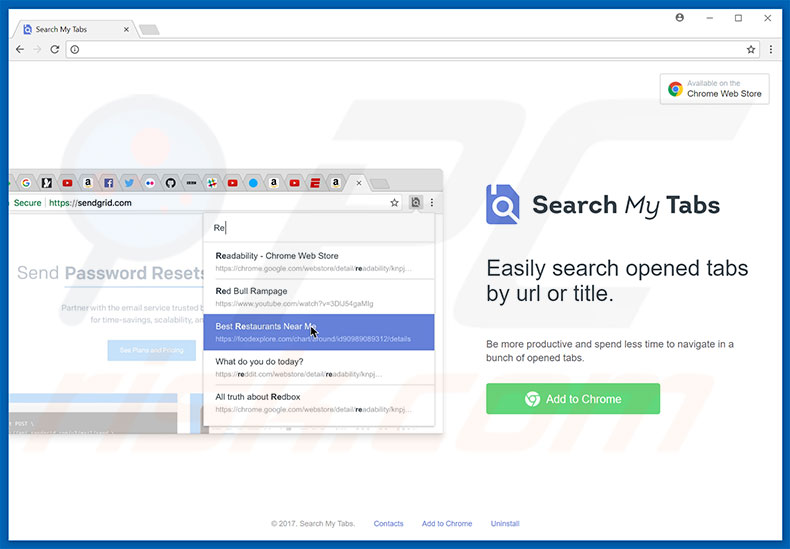
Uma vez infiltrado, Search My Tabs começa a gerar vários tipos de anúncios intrusivos (por exemplo, banners, pop-ups, cupões, etc.). Os desenvolvedores de aplicações de tipo adware empregam várias ferramentas (ex. 'camada virtual'), que permite colocar conteúdo de terceiros. Por esse motivo, os anúncios exibidos geralmente superam o conteúdo dos websites visitados, diminuindo significativamente a atividade de navegação na Internet. Também vale a pena mencionar que alguns desses anúncios levam a sites fraudulentos ou até mesmo a executar scripts fraudulentos que baixam e instalam programas de malware/potencialmente indesejados. Portanto, mesmo um clique acidental pode resultar numa infecção de computador de alto risco de adware ou malware. Além de exibir anúncios, Search My Tabs também grava várias informações relacionadas à atividade de navegação na Internet do utilizador. O rastreio de dados é muito comum para aplicações de tipo adware. A lista de tipos de dados recolhidos geralmente inclui (mas não se limita a) endereços IP, URLs do site visitados, páginas visualizadas e consultas inseridas nos mecanismos de pesquisa e outras informações similares. Note que os dados recolhidos podem conter detalhes pessoais. Se isso não bastasse, é óbvio que os desenvolvedores do Search My Tabs visam gerar tanto rendimento quanto possível. Por esta razão, há uma alta credibilidade de que os dados recolhidos vão ser vendidos a terceiros (potencialmente, criminosos virtuais). Essas pessoas também podem abusar dos dados recebidos com a mesma intenção - para gerar rendimento. Por isso, a presença de uma app rastreadora informação como Search My Tabs pode eventualmente conduzir a sérias questões de privacidade ou mesmo ao roubo de identidade. Por estas razões, é fortemente aconselhado a todos os utilizadores de Internet eliminar Search My Tabs dos seus navegadores de Internet o mais rapidamente possível.
| Nome | Anúncios Search My Tabs |
| Tipo de Ameaça | Adware, Anúncios indesejados ou vírus pop-up |
| Sintomas | Ver anúncios não originários dos sites a partir dos quais está a navegar. Anúncios pop-up intrusivos. Diminuição da velocidade de navegação na Internet. |
| Métodos de distribuição | Anúncios pop-up enganosos, instaladores de software gratuito (agregação), instaladores de flash player falsos. |
| Danos | Diminuição do desempenho do computador, rastreio do navegador - problemas de privacidade, possíveis infecções adicionais por malware. |
| Remoção |
Para eliminar possíveis infecções por malware, verifique o seu computador com software antivírus legítimo. Os nossos investigadores de segurança recomendam a utilização do Combo Cleaner. Descarregar Combo CleanerO verificador gratuito verifica se o seu computador está infectado. Para usar a versão completa do produto, precisa de comprar uma licença para Combo Cleaner. 7 dias limitados para teste grátis disponível. O Combo Cleaner pertence e é operado por RCS LT, a empresa-mãe de PCRisk. |
Search My Tabs é completamente idêntico a Tabs To Windows, Clean My Chrome, Quiclean e alguns outros PPIs. Partilha muitas semelhanças com dezenas de outras aplicações de tipo adware. Ao oferecer uma série de "recursos úteis", as aplicações de tipo adware dá a impressão de software legítimo. Contudo, estes programas são projetados para gerar rendimento para os desenvolvedores. Por esta razão não acrescenta qualquer valor para o utilizador. Em vez disso, as aplicações de tipo adware são projetados apenas para fornecer anúncios intrusivos (modelo de publicidade "Pay Per Click") e gravar várias informações (que posteriormente são vendidas para terceiros).
Como evitar a instalação de aplicações potencialmente indesejadas?
Search My Tabs é gratuito para descarregamento no seu website oficial. No entanto, os criminosos também proliferam programas potencialmente indesejados usando um método de marketing fraudulento chamado "agregação", bem como anúncios intrusivos acima mencionados. A agregação é basicamente uma instalação sólida de aplicações de terceiros juntamente com as regulares (geralmente gratuitas). O que os desenvolvedores fazem é ocultar aplicações agrupadas dentro das configurações "Personalizadas", ou "Avançadas" dos processos de descarregamento/instalação. O problema é que apressam descuidadamente os processos de descarregamento/instalação e saltam quase todas as etapas. Os utilizadores também podem clicar em vários anúncios. Ao fazer isto, os utilizadores simplesmente expõem o sistema ao risco de infecções adicionais e põem a sua privacidade em risco.
How to avoid installation of potentially unwanted applications?
De forma a impedir esta situação, os utilizadores devem estar muito atentos ao descarregar/instalar o software e navegar na Internet. Em primeiro lugar, os utilizadores devem descarregar o software desejado apenas a partir de fontes oficiais. Além disso, os utilizadores devem selecionar sempre (se possível) o URL de descarregamento direto sobre a ferramenta de descarregamento de terceiros. Esses descarregadores "agregam" frequentemente o software adicional. Se os utilizadores não tiverem escolha senão usar uma ferramenta de descarregamento de terceiros, recomendamos que cancele todo o processo. Também vale a pena notar que ambos os processos de descarregamento e instalação devem ser cuidadosamente analisados ??usando opções "Personalizadas/Avançadas" e todas as ofertas para descarregar/instalar aplicações adicionais devem ser recusadas. Os utilizadores também devem sempre evitar clicar em qualquer tipo de anúncios, porque os criminosos virtuais investem muito tempo e dinheiro para torná-los genuínos. Por esta razão, é praticamente impossível determinar quais anúncios exibidos são originários do website visitado (legítimo). O conhecimento insuficiente e comportamento imprudente é muitas vezes a razão para a infecção. Por isso, a chave para a segurança do computador é ter cuidado.
- IMPORTANTE! Search My Tabs instala a extensão Google Chrome como Administrador, por isso previna a remoção. Por isso, antes de tomar qualquer passo de remoção adicional, execute estas acções:
1) Abra o Command Prompt ao clicar no botão de menu iniciar e escreva "command prompt". Cliue com o botão direito em "Command Prompt" e selecione "Executar como Administrador":
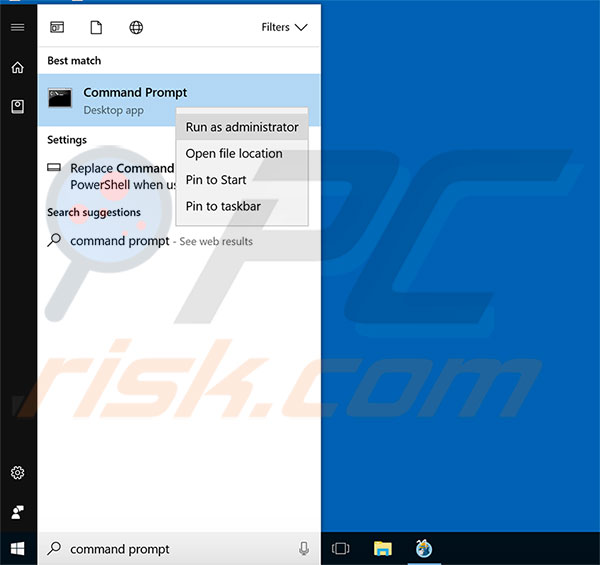
2) Execute os seguintes comandos:
- rd /S /Q "%WinDir%\System32\GroupPolicyUsers"
- rd /S /Q "%WinDir%\System32\GroupPolicy"
- gpupdate /force
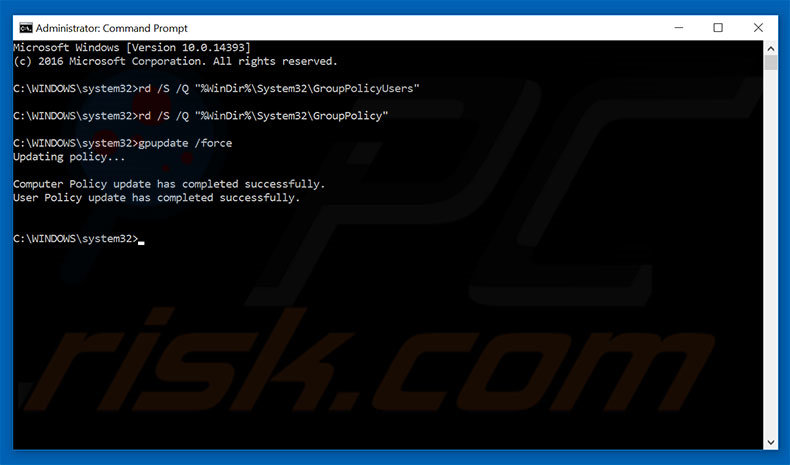
Depois de executar estas acções, pode proceder com os passos de remoção adicionais para este adware.
Remoção automática instantânea do malware:
A remoção manual de ameaças pode ser um processo moroso e complicado que requer conhecimentos informáticos avançados. O Combo Cleaner é uma ferramenta profissional de remoção automática do malware que é recomendada para se livrar do malware. Descarregue-a clicando no botão abaixo:
DESCARREGAR Combo CleanerAo descarregar qualquer software listado no nosso website, concorda com a nossa Política de Privacidade e Termos de Uso. Para usar a versão completa do produto, precisa de comprar uma licença para Combo Cleaner. 7 dias limitados para teste grátis disponível. O Combo Cleaner pertence e é operado por RCS LT, a empresa-mãe de PCRisk.
Menu rápido:
- What is Search My Tabs?
- PASSO 1. Desinstale a aplicação Search My Tabs usando o Painel de Controlo.
- PASSO 2. Remova os anúncios Search My Tabs do Internet Explorer.
- PASSO 3. Remova os anúncios Search My Tabs do Google Chrome.
- PASSO 4. Remova os 'Ads by Search My Tabs' do Mozilla Firefox.
- PASSO 5. Remova a extensão Search My Tabs do Safari.
- PASSO 6. Remova os plug-ins fraudulentos do Microsoft Edge.
Remoção do adware Search My Tabs:
Utilizadores Windows 10:

Clique com o botão direito do rato no canto inferior esquerdo do ecrã, seleccione Painel de Controlo no Menu de Acesso Rápido. Na janela aberta, escolha Desinstalar um Programa.
Utilizadores Windows 7:

Clique Início ("Logo Windows" no canto inferior esquerdo do seu ambiente de trabalho), escolha o Painel de Controlo. Localize Programas e clique em Desinstalar um programa.
Utilizadores macOS (OSX):

Clique Finder, na janela aberta selecione Aplicações. Arraste a app da pasta das Aplicações para a Reciclagem (localizado em Dock), e depois clique com o botão direito no botão da Reciclagem e selecione Esvaziar Reciclagem.
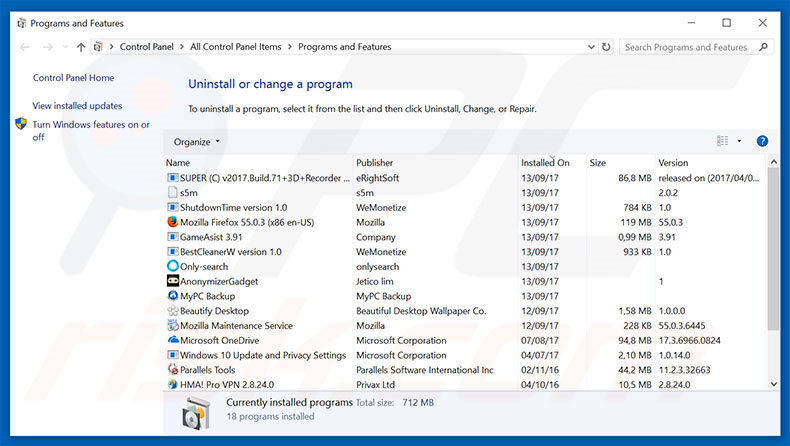
Na janela de desisntalação de programas, procure "Search My Tabs", selecione estas entradas e clique "Desinstalar" ou "Remover".
Após a desinstalação do programa potencialmente indesejado (que causa os anúncios Save Tabs), verifique o seu computador por todos os componentes indesejados restantes ou possíveis infecções malware. Para fazer a verificação do seu computador, use o software recomendado da remoção do malware.
DESCARREGAR removedor de infeções por malware
Combo Cleaner faz uma verificação se o seu computador estiver infetado. Para usar a versão completa do produto, precisa de comprar uma licença para Combo Cleaner. 7 dias limitados para teste grátis disponível. O Combo Cleaner pertence e é operado por RCS LT, a empresa-mãe de PCRisk.
Remova o adware Search My Tabs do Internet Explorer:
O vídeo demonstra como remover os add-ons potencialmente indesejados do navegador:
 Remova os add-ons fraudulentos do Internet Explorer:
Remova os add-ons fraudulentos do Internet Explorer:
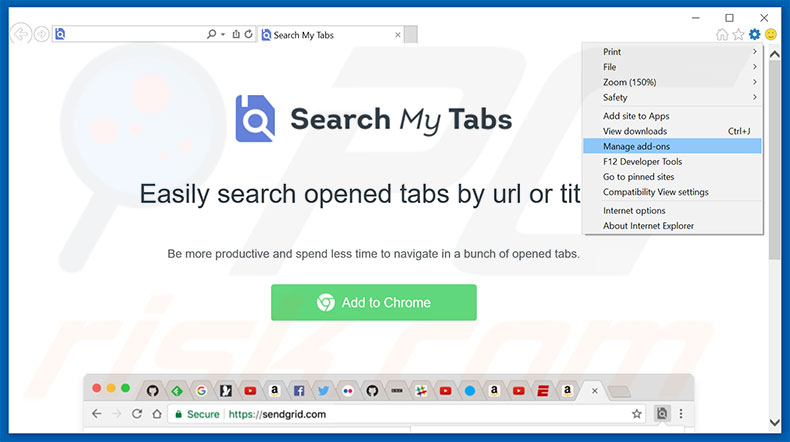
Clique no ícone "ferramenta" das opções do Internet Explorer ![]() (no canto direito superior do Internet Explorer), seleccione "Gerir Add-ons". Procure por "Search My Tabs", selecione esta entrada e clique "Remover".
(no canto direito superior do Internet Explorer), seleccione "Gerir Add-ons". Procure por "Search My Tabs", selecione esta entrada e clique "Remover".
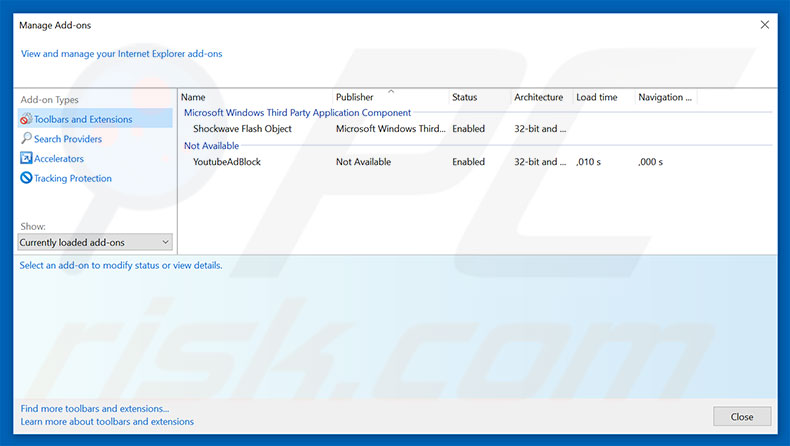
Método opcional:
Se continuar a ter problemas com a remoção do anúncios search my tabs, pode repor as suas definições padrão do Internet Explorer.
Utilizadores Windows XP: Clique em Iniciar, clique em Executar, na janela aberta, digite inetcpl.cpl. Na janela aberta clique no separador Avançado, e depois clique em Repor.

Utilizadores Windows Vista e Windows 7: Clique no logo do Windows, na caixa de pesquisa iniciar, escreva inetcpl. cpl e clique em entrar. Na janela aberta clique no separador Avançado e depois clique em Repor.

Utilizadores Windows 8: Abra o Internet Explorer e clique no ícone da ferramenta. Selecione Opções da Internet.

Na janela aberta, selecione o separador Avançado.

Clique no botão Repor.

Confirme que pretende redefinir as configurações do Internet Explorer para padrão clicando no botão Repor.

 Remova as extensões fraudulentas do Google Chrome:
Remova as extensões fraudulentas do Google Chrome:
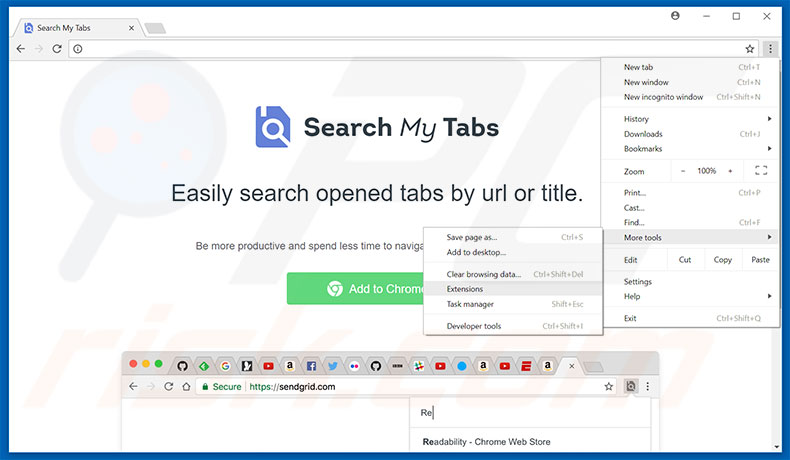
Clique no ícone das opções do Google Chrome ![]() (no canto direito superior do Google Chrome), seleccione "Ferramentas" e clique em "Extensões". Localize "Search My Tabs", selecione esta entrada e clique no ícone da reciclagem.
(no canto direito superior do Google Chrome), seleccione "Ferramentas" e clique em "Extensões". Localize "Search My Tabs", selecione esta entrada e clique no ícone da reciclagem.
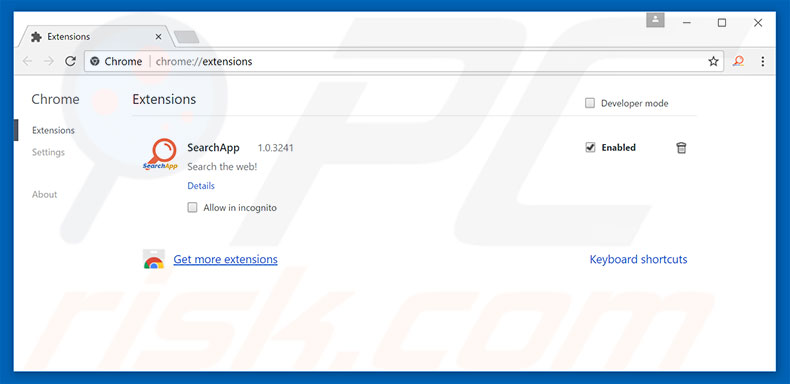
Método opcional:
Se continuar a ter problemas com a remoção do anúncios search my tabs, reinicie as configurações do navegador do Google Chrome. Clique no Chrome menu icon ![]() (no canto superior direito do Google Chrome) e selecione Settings. Faça scroll para o fundo do ecrã. Clique em Advanced… link.
(no canto superior direito do Google Chrome) e selecione Settings. Faça scroll para o fundo do ecrã. Clique em Advanced… link.

Depois de descer para a parte de baixo do ecrã, clique no botão Reset (Restore settings to their original defaults).

Na janela aberta, confirme que deseja redefinir as configurações do Google Chrome para o padrão, clicando no botão Reset.

 Remova os plugins fraudulentos do Mozilla Firefox:
Remova os plugins fraudulentos do Mozilla Firefox:
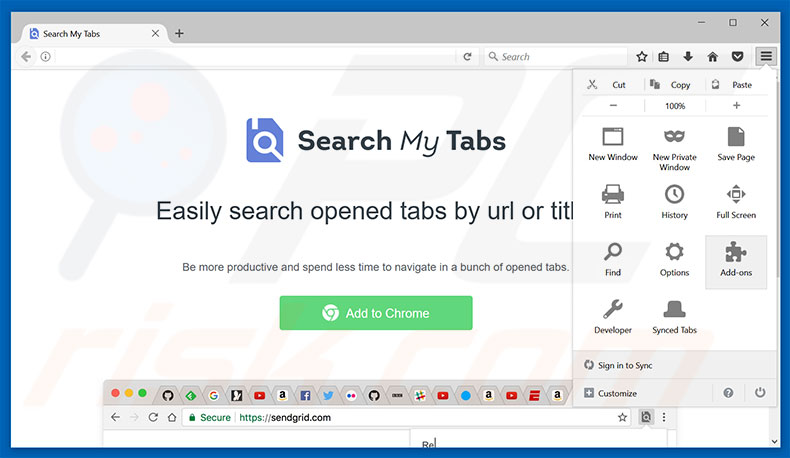
Clique no ícone do menu do Firefox ![]() (no canto superior direito da janela principal), selecione "Add-ons". Clique em "Extensões", na janela aberta, remova "Search My Tabs".
(no canto superior direito da janela principal), selecione "Add-ons". Clique em "Extensões", na janela aberta, remova "Search My Tabs".
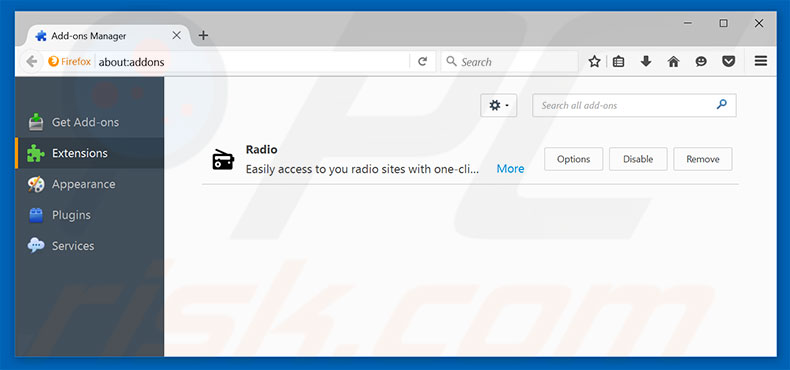
Método opcional:
Os utilizadores de computador que estão a ter problemas com a remoção dos anúncios search my tabs, podem repor as suas definições do Mozilla Firefox. Abra o Mozilla Firefox, no canto superior direito da janela principal clique no menu Firefox ![]() , na caixa do menu suspenso escolha Menu de Ajuda Aberto e selecione o menu de ajuda firefox
, na caixa do menu suspenso escolha Menu de Ajuda Aberto e selecione o menu de ajuda firefox ![]() .
.

Selecione Informação de Soluções de Problemas.

Na janela aberta, clique no botão Repor Firefox.

Nas janelas abertas confirme que quer restaurar as suas configurações do Mozilla Firefox para padrão, clicando no botão Repor.

 Remova extensões fraudulentas do Safari:
Remova extensões fraudulentas do Safari:

Certifique-se de que o seu navegador Safari está ativo, clique no menu Safari, e selecione Preferências….

Na janela aberta clique em Extensões, localize qualquer extensão suspeita instalada, selecione-a e clique Desinstalar.
Método opcional:
Certifique-se de que o seu navegador Safari está ativo e clique no menu Safari. Do menu suspenso, selecione Limpar Histórico e Dados dos Sites.

Na janela aberta selecione histórico todo e clique no botão Limpar Histórico.

 Remova as extensões maliciosas do Microsoft Edge:
Remova as extensões maliciosas do Microsoft Edge:

Clique no ícone do menu Edge ![]() (chromium) (no canto superior direito do Microsoft Edge), selecione "Extensões". Localize todos os add-ons suspeitos de instalar recentemente e clique em "Remover" abaixo dos nomes.
(chromium) (no canto superior direito do Microsoft Edge), selecione "Extensões". Localize todos os add-ons suspeitos de instalar recentemente e clique em "Remover" abaixo dos nomes.

Método opcional:
Se continuar a ter problemas com a remoção do anúncios search my tabs, redefina as configurações do navegador Microsoft Edge. Clique no ícone do menu Edge ![]() (chromium) (no canto superior direito do Microsoft Edge) e selecione Configurações.
(chromium) (no canto superior direito do Microsoft Edge) e selecione Configurações.

No menu de configurações aberto, selecione Redefinir configurações.

Selecione Restaurar configurações para os seus valores padrão. Na janela aberta, confirme que deseja redefinir as configurações do Microsoft Edge para o padrão, clicando no botão Redefinir.

- Se isso não ajudou, siga estas instruções alternativas, explicando como redefinir o navegador Microsoft Edge.
Resumo:
 Mais comumente, o adware ou aplicações potencialmente indesejadas infiltram-se nos navegadores de Internet do utilizadores através de descarregamentos de software gratuito. Note que a fonte mais segura para fazer o descarregamento do software gratuito é que é o website dos desenvolvedores. Para evitar a instalação deste adware, deve prestar muita atenção ao descarregar e instalar o software gratuito. Ao instalar o programa gratuito já descarregue escolha as opções de instalação personalizada ou avançada - esta etapa irá revelar todos as aplicações potencialmente indesejadas que estão a ser instaladas juntamente com o seu programa gratuito escolhido.
Mais comumente, o adware ou aplicações potencialmente indesejadas infiltram-se nos navegadores de Internet do utilizadores através de descarregamentos de software gratuito. Note que a fonte mais segura para fazer o descarregamento do software gratuito é que é o website dos desenvolvedores. Para evitar a instalação deste adware, deve prestar muita atenção ao descarregar e instalar o software gratuito. Ao instalar o programa gratuito já descarregue escolha as opções de instalação personalizada ou avançada - esta etapa irá revelar todos as aplicações potencialmente indesejadas que estão a ser instaladas juntamente com o seu programa gratuito escolhido.
Ajuda na remoção:
Se estiver a experienciar problemas ao tentar remover anúncios search my tabs a partir do seu computador, por favor, peça ajuda no nosso fórum de remoção de malware.
Deixe um comentário:
Se tiver informações adicionais sobre anúncios search my tabs ou a sua remoção por favor, partilhe o seu conhecimento na secção de comentários abaixo.
Fonte: https://www.pcrisk.com/removal-guides/11695-search-my-tabs-adware
Partilhar:

Tomas Meskauskas
Pesquisador especialista em segurança, analista profissional de malware
Sou um apaixonado por segurança e tecnologia de computadores. Tenho experiência de mais de 10 anos a trabalhar em diversas empresas relacionadas à resolução de problemas técnicas e segurança na Internet. Tenho trabalhado como autor e editor para PCrisk desde 2010. Siga-me no Twitter e no LinkedIn para manter-se informado sobre as mais recentes ameaças à segurança on-line.
O portal de segurança PCrisk é fornecido pela empresa RCS LT.
Pesquisadores de segurança uniram forças para ajudar a educar os utilizadores de computadores sobre as mais recentes ameaças à segurança online. Mais informações sobre a empresa RCS LT.
Os nossos guias de remoção de malware são gratuitos. Contudo, se quiser continuar a ajudar-nos, pode-nos enviar uma ajuda, sob a forma de doação.
DoarO portal de segurança PCrisk é fornecido pela empresa RCS LT.
Pesquisadores de segurança uniram forças para ajudar a educar os utilizadores de computadores sobre as mais recentes ameaças à segurança online. Mais informações sobre a empresa RCS LT.
Os nossos guias de remoção de malware são gratuitos. Contudo, se quiser continuar a ajudar-nos, pode-nos enviar uma ajuda, sob a forma de doação.
Doar
▼ Mostrar comentários